Manual de uso del Mac
- Te damos la bienvenida
- Novedades de macOS Tahoe
-
- Conectarse a internet
- Iniciar sesión en tu cuenta de Apple
- Configurar iCloud
- Navegar por internet
- Previsualizar un archivo
- Realizar una captura de pantalla
- Cambiar el brillo de la pantalla
- Ajustar el volumen
- Usar acciones gestuales de trackpad y ratón
- Usar Touch ID
- Imprimir documentos
- Atajos de teclado
-
- Cambiar los Ajustes del Sistema
- Seleccionar la foto del escritorio
- Añadir y personalizar widgets
- Usar un salvapantallas
- Añadir un usuario o un grupo
- Añadir tu correo electrónico y otras cuentas
- Automatizar tareas con Atajos
- Crear un Memoji
- Cambiar la imagen de inicio de sesión
- Cambiar el idioma del sistema
- Aumentar el tamaño del contenido de la pantalla
-
- Introducción a Apple Intelligence
- Traducir mensajes y llamadas
- Crear imágenes originales con Image Playground
- Crear tus propios emojis con Genmoji
- Usar Apple Intelligence con Siri
- Encontrar las palabras adecuadas con las herramientas de escritura
- Resumir las notificaciones y reducir las interrupciones
-
- Usar Apple Intelligence en la app Mail
- Usar Apple Intelligence en la app Mensajes
- Usar Apple Intelligence en la app Notas
- Usar Apple Intelligence en la app Teléfono
- Usar Apple Intelligence en la app Fotos
- Usar Apple Intelligence en Recordatorios
- Usar Apple Intelligence en Safari
- Usar Apple Intelligence en Atajos
- Usar ChatGPT con Apple Intelligence
- Apple Intelligence y la privacidad
- Bloquear el acceso a funciones de Apple Intelligence
-
- Configurar un modo de concentración
- Bloquear las ventanas emergentes de Safari
- Usar Dictado
- Realizar acciones rápidas con esquinas activas
- Enviar mensajes de correo electrónico
- Enviar mensajes de texto
- Hacer una videollamada de FaceTime
- Editar fotos y vídeos
- Usar texto en vivo para interactuar con texto en una foto
- Iniciar una nota rápida
- Obtener indicaciones
-
- Introducción a Continuidad
- Usar AirDrop para enviar ítems a dispositivos cercanos
- Transferir tareas entre dispositivos
- Controlar el iPhone desde el Mac
- Copiar y pegar entre dispositivos
- Transmitir audio y vídeo con AirPlay
- Hacer y recibir llamadas y mensajes de texto en el Mac
- Usar la conexión a internet del iPhone con el Mac
- Compartir la contraseña de la red Wi‑Fi con otro dispositivo
- Usar el iPhone como cámara web
- Insertar dibujos, fotos y documentos escaneados desde el iPhone o el iPad
- Desbloquear el Mac con el Apple Watch
- Usar el iPad como la segunda pantalla
- Usar un teclado y un ratón para controlar el Mac y el iPad
- Sincronizar música, libros, etc. entre dispositivos
-
- Configurar “En familia”
- Obtener recomendaciones de “En familia”
- Añadir miembros de la familia a un grupo de “En familia”
- Eliminar miembros de la familia de un grupo de “En familia”
- Gestionar los ajustes del control parental y del contenido compartido
- Compartir una fototeca
- Colaborar en proyectos
- Encontrar el contenido que han compartido contigo
- Buscar a tu familia y amistades
-
- Conectar una pantalla externa
- Usar la cámara
- Conectar accesorios inalámbricos
- Conectar una impresora al Mac
- Conectar los AirPods al Mac
- Optimizar la duración de la batería del Mac
- Optimizar el espacio de almacenamiento
- Grabar discos CD y DVD
- Controlar los accesorios de la casa
- Ejecutar Windows en el Mac
-
- Introducción
-
- Funciones de accesibilidad para la visión
- Introducción a VoiceOver
- Ampliar el entorno
- Ampliar el contenido de la pantalla
- Aumentar el tamaño del texto y de los iconos
- Ajustar los colores de la pantalla
- Ver una versión ampliada de colores o texto
- Leer o escuchar el texto de las apps
- Personalizar el movimiento en pantalla
-
- Controlar lo que compartes
- Configurar el Mac para que sea seguro
- Permitir que las apps vean la ubicación del Mac
- Utilizar “Navegación privada”
- Proteger tus datos
- Comprender las contraseñas
- Cambiar las contraseñas poco seguras o filtradas
- Utilizar la protección de privacidad de Mail
- Utilizar “Iniciar sesión con Apple” para apps y sitios web
- Encontrar un dispositivo perdido
- Recursos para el Mac
- Recursos para tus dispositivos Apple
- Copyright y marcas comerciales

Introducción a la función de control por voz del Mac
Con la función de control por voz del Mac, puedes usar la voz para navegar por el escritorio y las apps, interactuar con lo que hay en la pantalla, dictar y editar texto, etc. Conoce los aspectos básicos para ponerte en marcha rápidamente.
Activar la función de “Control por voz”
Selecciona el menú Apple 
![]() en la barra lateral, haz clic en “Control por voz” (es posible que tengas que desplazarte hacia abajo) y activa “Control por voz”.
en la barra lateral, haz clic en “Control por voz” (es posible que tengas que desplazarte hacia abajo) y activa “Control por voz”.
Abrir el panel de ajustes “Control por voz”
Al activar el control por voz por primera vez, el Mac debe tener conexión a internet para que puedas descargarlo de Apple. Después no hará falta tener conexión a internet para usar el control por voz.
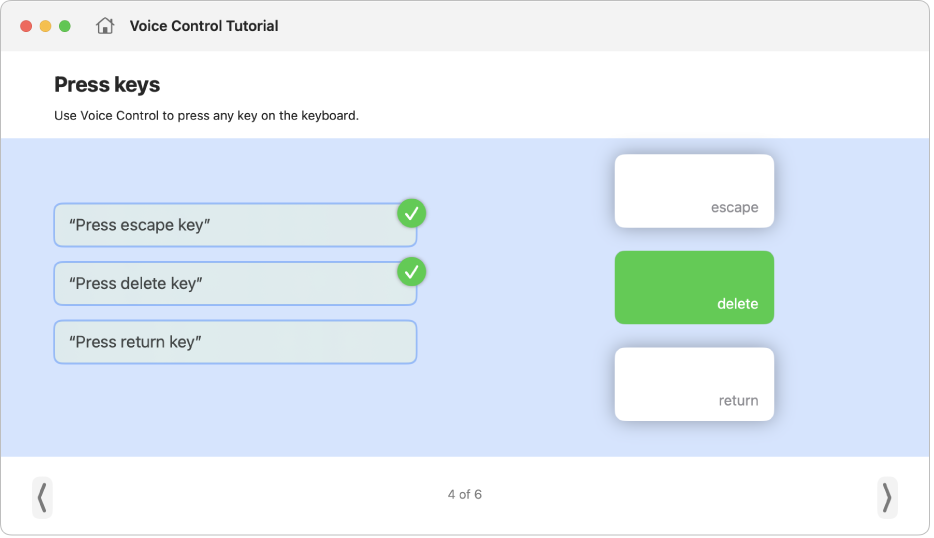
Aprender y practicar
Con el tutorial interactivo del control por voz puedes aprender cómo funciona el control por voz y practicar comandos esenciales.
![]() Control por voz: Di “Abre el tutorial del control por voz”.
Control por voz: Di “Abre el tutorial del control por voz”.
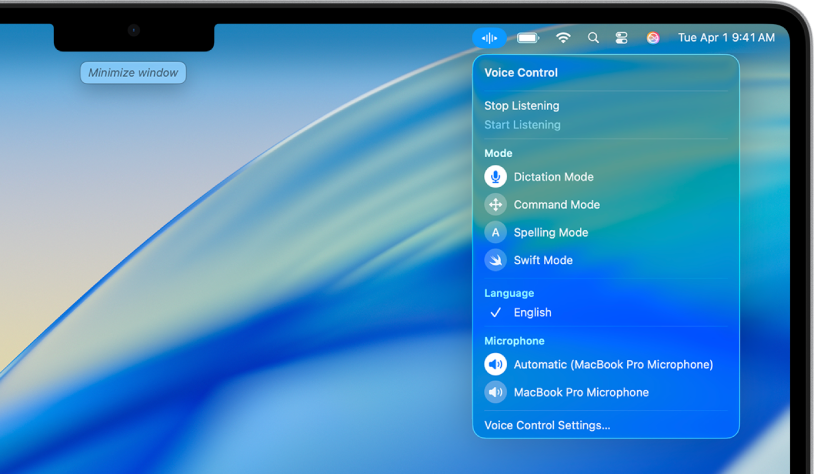
Empezar a usar comandos
Para navegar por el Mac e interactuar con lo que aparece en la pantalla, basta con que digas un comando.
![]() Control por voz: Por ejemplo, di “Abrir Mail”, “Desplazarse hacia abajo” o “Hacer clic en Aceptar”.
Control por voz: Por ejemplo, di “Abrir Mail”, “Desplazarse hacia abajo” o “Hacer clic en Aceptar”.
Si dices algo parecido a un comando de control por voz que esté aceptado, en la parte de arriba de la pantalla aparecen los comandos sugeridos.
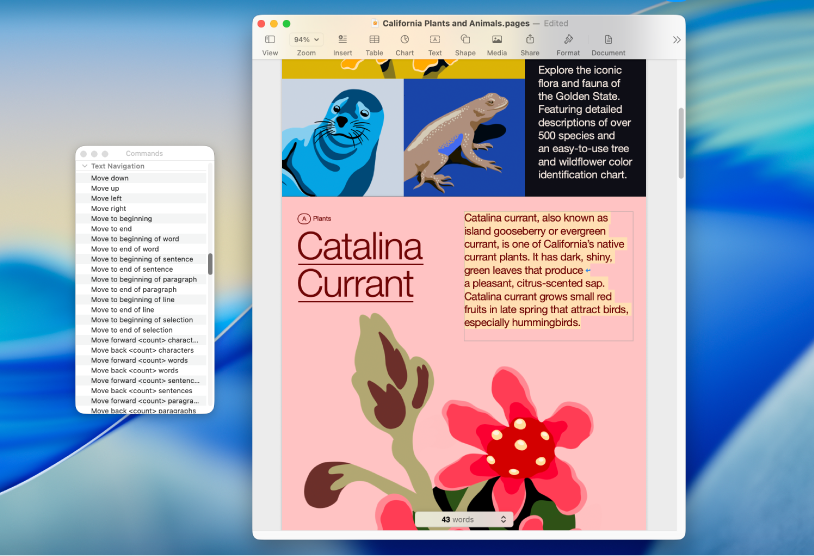
Ver qué comandos puedes usar
Muestra una lista de comandos disponibles en función de la app que estés usando y lo que estés haciendo en ese momento.
![]() Control por voz: Di “Mostrar comandos”.
Control por voz: Di “Mostrar comandos”.
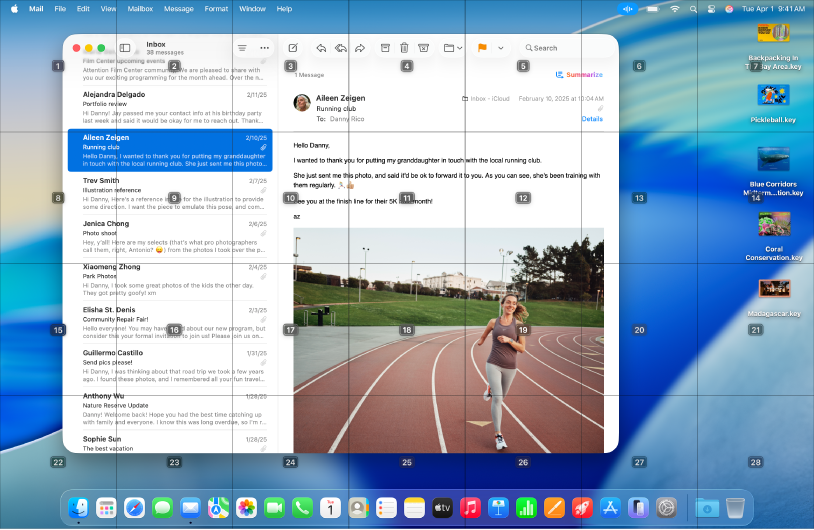
Mostrar números, nombres o una cuadrícula
Si no sabes seguro cómo denominar algún ítem, puedes mostrar un nombre o un número junto a cada ítem de la pantalla o mostrar una cuadrícula numerada.
![]() Control por voz: Di “Mostrar nombres”, “Mostrar números” o “Mostrar cuadrícula”.
Control por voz: Di “Mostrar nombres”, “Mostrar números” o “Mostrar cuadrícula”.
Para interactuar con un ítem o un área de la pantalla, di su nombre o su número, o bien, di un comando (como “Hacer clic en”) seguido del nombre o el número correspondiente.
¿Quieres más información?